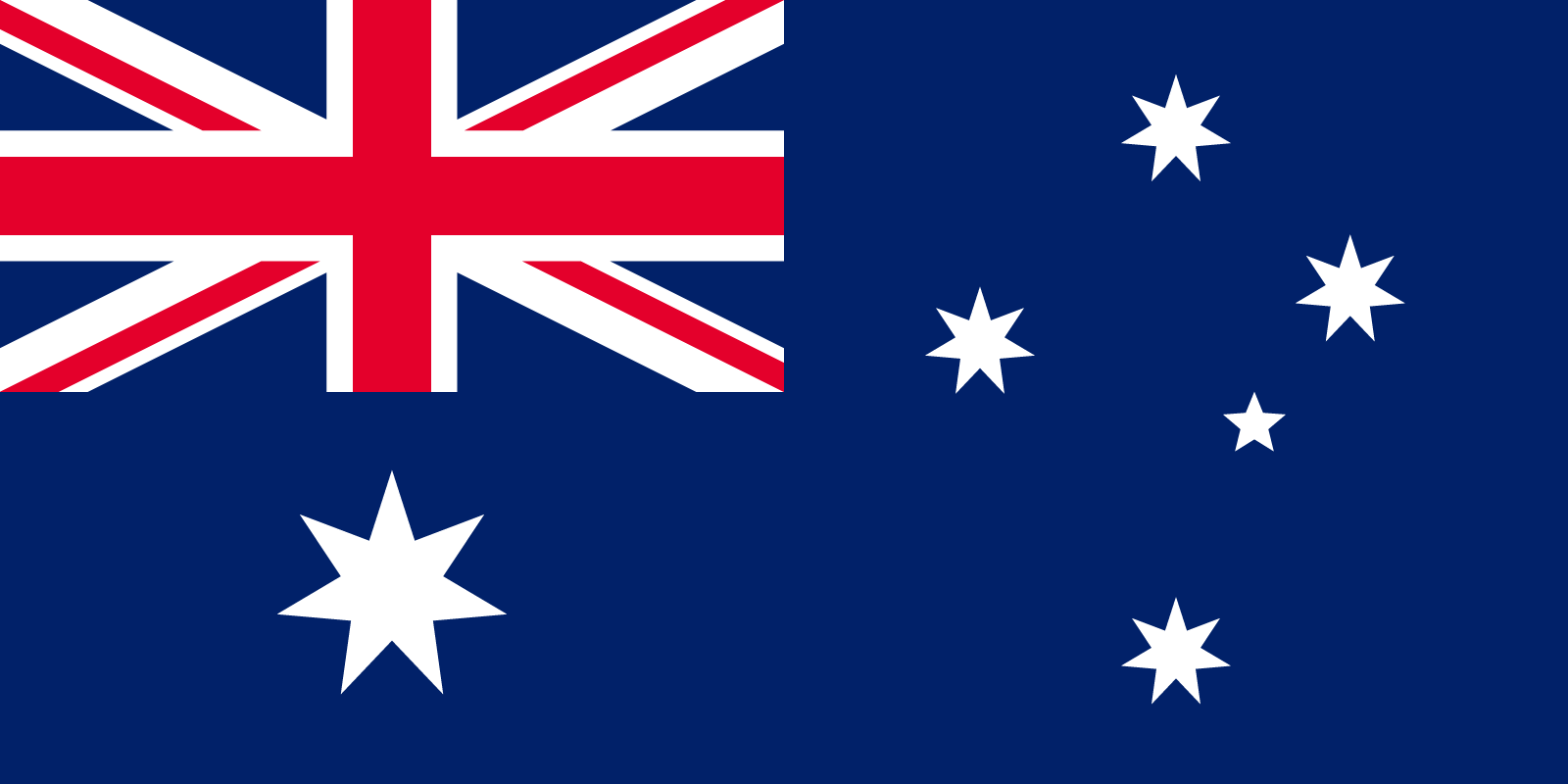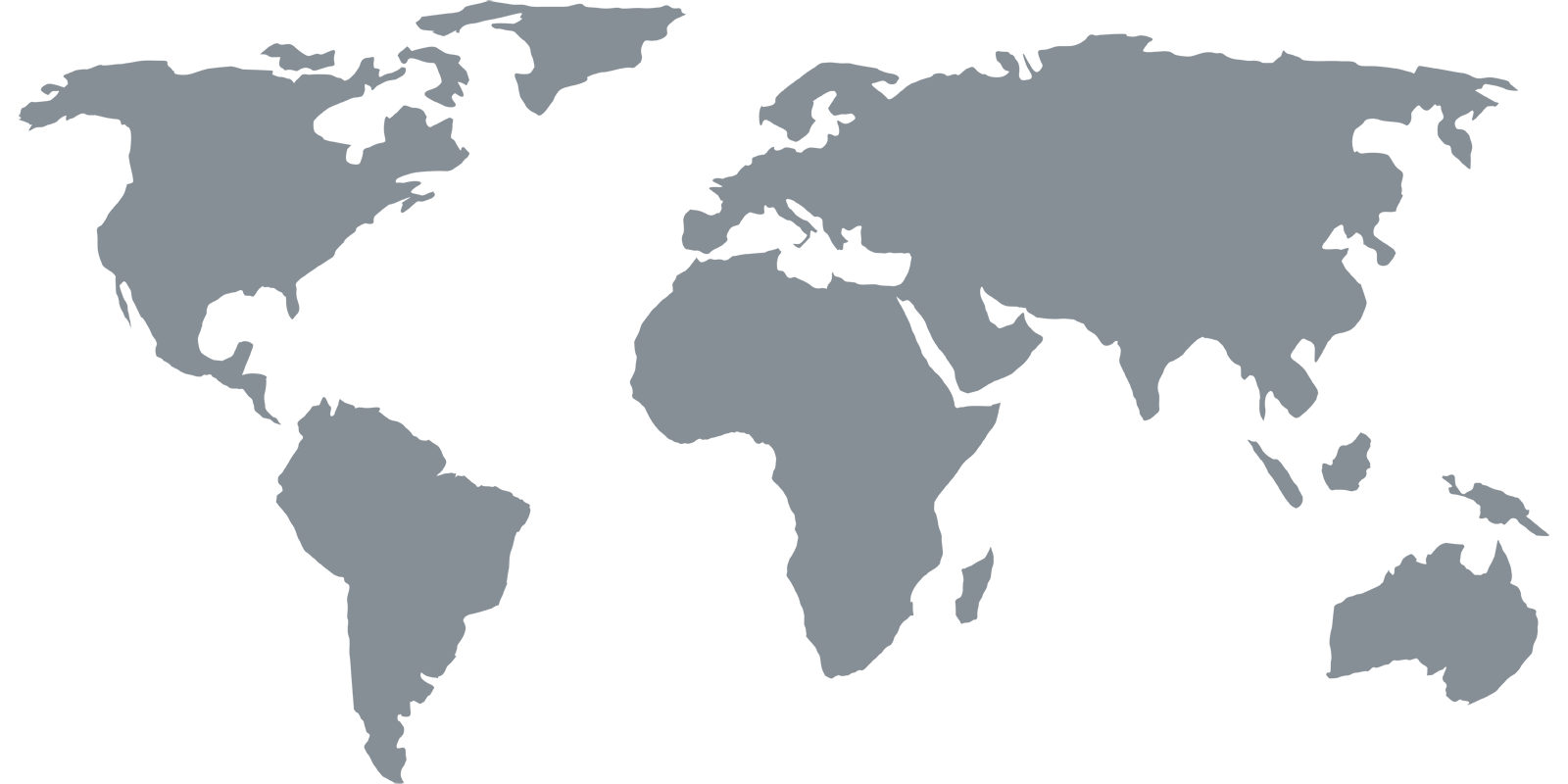Guides d'installation
WD TV en direct
Configurer le DNS
1 Localiser les paramètres DNS
Naviguez jusqu'à "Configuration", choisissez "Paramètres réseau", puis sélectionnez "Configuration réseau". Choisissez le type de connexion dont vous disposez (sélectionnez "Câblé" ou "Sans fil"). Continuez à parcourir les options jusqu'à ce que vous voyiez "Select connection mode", à ce stade, choisissez "Manual".
2 Modifier les paramètres DNS
Les champs "Adresse IP", "Masque de sous-réseau" et "Passerelle" doivent déjà être remplis, laissez-les et descendez dans le champ DNS. Dans le champ DNS, entrez l'une des adresses figurant sur notre page "Vue d'ensemble", puis sélectionnez "Terminer".
3 Redémarrer
Après avoir modifié les paramètres DNS, éteignez puis rallumez le dispositif WD TV Live (à l'aide du bouton d'alimentation de la télécommande).
Accéder aux applications de streaming
Le WD TV Live détecte votre emplacement et affiche automatiquement les applications qui sont à votre disposition. Suivez les étapes ci-dessous pour changer l'emplacement de votre appareil WD TV Live.
1 Réinitialiser le lieu de diffusion de WD TV
Naviguez jusqu'à "Configuration", choisissez "Système", puis sélectionnez "Régler l'heure et le pays". Faites défiler vers le bas et sélectionnez "Reset Location" et répondez "Yes" au message. Il devrait détecter votre emplacement comme étant les "ÉTATS-UNIS". Sélectionnez "OK", puis retournez au menu principal. Si vous sélectionnez "Services", les applications Netflix et Hulu Plus devraient maintenant y être.